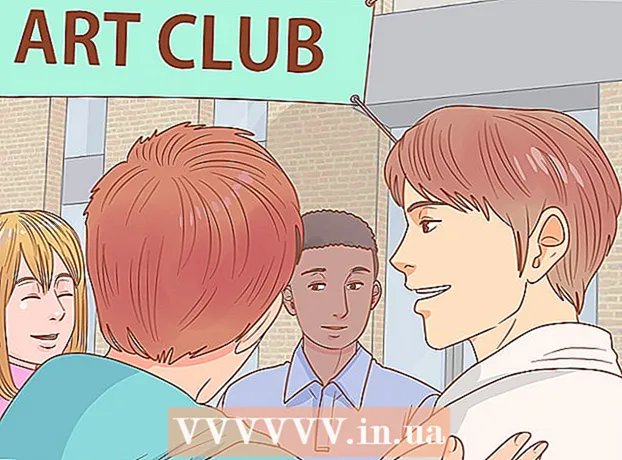நூலாசிரியர்:
Christy White
உருவாக்கிய தேதி:
11 மே 2021
புதுப்பிப்பு தேதி:
1 ஜூலை 2024

உள்ளடக்கம்
இந்த விக்கிஹோ உங்கள் ஆண்ட்ராய்டு குரல் அஞ்சலை முதல் முறையாக எவ்வாறு அமைப்பது என்பதைக் கற்பிக்கிறது.
அடியெடுத்து வைக்க
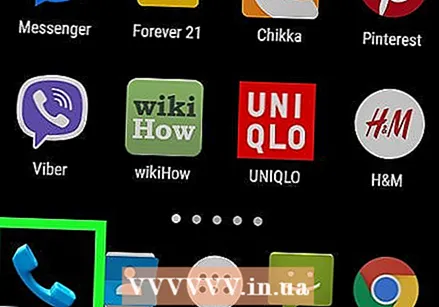 உங்கள் Android இன் தொலைபேசி பயன்பாட்டைத் திறக்கவும். இது பொதுவாக முகப்புத் திரையின் அடிப்பகுதியில் தொலைபேசி பெறுதல் போல் தெரிகிறது.
உங்கள் Android இன் தொலைபேசி பயன்பாட்டைத் திறக்கவும். இது பொதுவாக முகப்புத் திரையின் அடிப்பகுதியில் தொலைபேசி பெறுதல் போல் தெரிகிறது.  வைத்துக்கொள் 1 - விசை அழுத்தப்பட்டது. உங்கள் குரலஞ்சலை அமைப்பது இதுவே முதல் முறை என்றால், "கார்டில் குரல் அஞ்சல் எண் எதுவும் சேமிக்கப்படவில்லை" என்று ஒரு செய்தியைக் காண்பீர்கள்.
வைத்துக்கொள் 1 - விசை அழுத்தப்பட்டது. உங்கள் குரலஞ்சலை அமைப்பது இதுவே முதல் முறை என்றால், "கார்டில் குரல் அஞ்சல் எண் எதுவும் சேமிக்கப்படவில்லை" என்று ஒரு செய்தியைக் காண்பீர்கள். - இந்த பொத்தானை அழுத்தி உடனடியாக உங்கள் குரல் அஞ்சல் சேவைக்கு அனுப்பினால், அமைவு செயல்முறையை எவ்வாறு முடிப்பது என்பது குறித்த வழிமுறைகளைக் கேளுங்கள்.
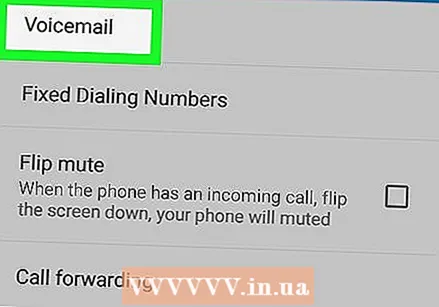 தட்டவும் எண்ணைச் சேர்க்கவும்.
தட்டவும் எண்ணைச் சேர்க்கவும்.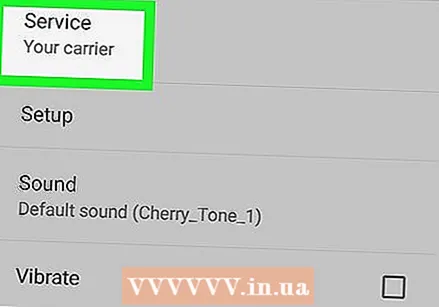 தட்டவும் சேவை. பட்டியலில் இது முதல் விருப்பமாகும்.
தட்டவும் சேவை. பட்டியலில் இது முதல் விருப்பமாகும். 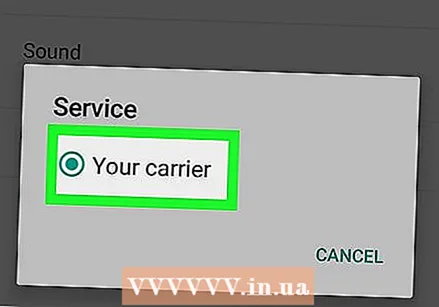 தட்டவும் எனது வழங்குநர்.
தட்டவும் எனது வழங்குநர்.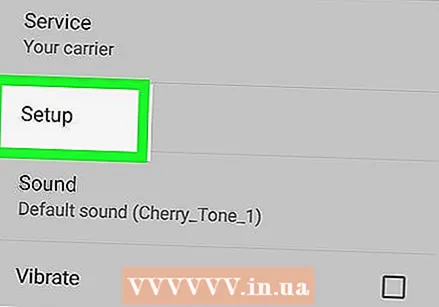 தட்டவும் அமைக்கவும். "அமைக்கப்படவில்லை" மதிப்புடன் "குரல் அஞ்சல் எண்" என்று பெயரிடப்பட்ட பகுதியை இப்போது நீங்கள் பார்க்க வேண்டும்.
தட்டவும் அமைக்கவும். "அமைக்கப்படவில்லை" மதிப்புடன் "குரல் அஞ்சல் எண்" என்று பெயரிடப்பட்ட பகுதியை இப்போது நீங்கள் பார்க்க வேண்டும். 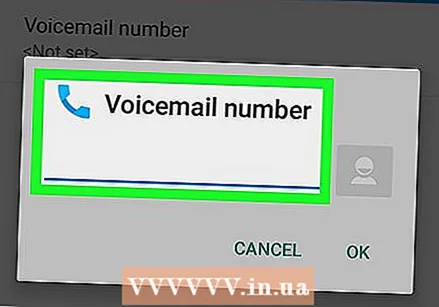 தட்டவும் குரல் அஞ்சல் எண்.
தட்டவும் குரல் அஞ்சல் எண்.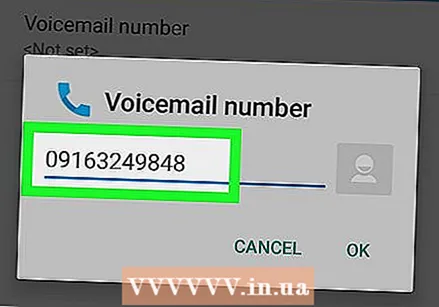 உங்கள் மொபைல் தொலைபேசி எண்ணை உள்ளிட்டு தட்டவும் சரி. உங்கள் குரல் அஞ்சலை அமைக்க நீங்கள் இப்போது தயாராக உள்ளீர்கள்.
உங்கள் மொபைல் தொலைபேசி எண்ணை உள்ளிட்டு தட்டவும் சரி. உங்கள் குரல் அஞ்சலை அமைக்க நீங்கள் இப்போது தயாராக உள்ளீர்கள். 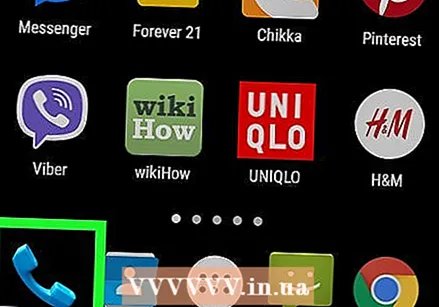 தொலைபேசி பயன்பாட்டிற்குச் செல்லவும். விசைப்பலகை பார்க்கும் வரை பின் பொத்தானைத் தட்டவும். இது வேலை செய்யவில்லை என்றால், ஐகானைத் தட்டவும் தொலைபேசி முகப்புத் திரையில்.
தொலைபேசி பயன்பாட்டிற்குச் செல்லவும். விசைப்பலகை பார்க்கும் வரை பின் பொத்தானைத் தட்டவும். இது வேலை செய்யவில்லை என்றால், ஐகானைத் தட்டவும் தொலைபேசி முகப்புத் திரையில்.  வைத்துக்கொள் 1 - விசைப்பலகையில் விசையை அழுத்தவும். இது உங்கள் குரல் அஞ்சலை அழைக்கும்.
வைத்துக்கொள் 1 - விசைப்பலகையில் விசையை அழுத்தவும். இது உங்கள் குரல் அஞ்சலை அழைக்கும். 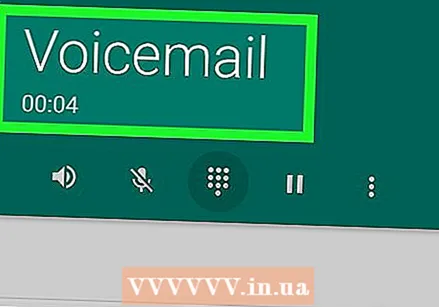 செயல்முறையை முடிக்க வழிமுறைகளைக் கேட்டு பின்பற்றவும். மீதமுள்ள படிகள் கேரியர் மூலம் வேறுபடுகின்றன, ஆனால் வழக்கமாக வெளிச்செல்லும் செய்தியை அமைக்கவும், கடவுச்சொல்லை உருவாக்கவும், சில பின்னணி அமைப்புகளைத் தேர்ந்தெடுக்கவும் கேட்கப்படுவீர்கள்.
செயல்முறையை முடிக்க வழிமுறைகளைக் கேட்டு பின்பற்றவும். மீதமுள்ள படிகள் கேரியர் மூலம் வேறுபடுகின்றன, ஆனால் வழக்கமாக வெளிச்செல்லும் செய்தியை அமைக்கவும், கடவுச்சொல்லை உருவாக்கவும், சில பின்னணி அமைப்புகளைத் தேர்ந்தெடுக்கவும் கேட்கப்படுவீர்கள். - எதிர்காலத்தில் உங்கள் குரல் அஞ்சலை சரிபார்க்க விரும்பினால், வைத்திருங்கள் 1 அல்லது குரலஞ்சல் அறிவிப்பை திரையில் தட்டவும்.